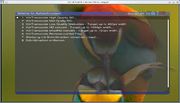VdrTranscode
Faup (Diskussion | Beiträge) (→News) |
Faup (Diskussion | Beiträge) (→Kurzinfo) |
||
| Zeile 18: | Zeile 18: | ||
Ein kurzes Video, das die Menüführung zeigt : | Ein kurzes Video, das die Menüführung zeigt : | ||
| − | [http://www.youtube.com/watch?v=6fFnW0Yw_7I | + | [http://www.youtube.com/watch?v=6fFnW0Yw_7I Youtube->vdtranscode_menues_in_vdr] |
PS : Den Screencast hab ich erstellt mit vlc und nachbearbeitet mit avidemux2 : | PS : Den Screencast hab ich erstellt mit vlc und nachbearbeitet mit avidemux2 : | ||
Version vom 21. November 2010, 02:16 Uhr
Inhaltsverzeichnis |
News
Autor: Alexander Richter
- last stable Version upload 21.11.2010
vdrtranscode_snapshot_2010-11-21.tar.gz
- older Versions
vdrtranscode_snapshot_2010-11-20.tar.gz
vdrtranscode_snapshot_2010-11-19.tar.gz
Kurzinfo
- ist eine Perl Script Sammlung um das Programm HandbrakeCLI herum
- konvertiert vdr TS files in h264 Videos
- Container mp4 ( m4v , wenn ac3 drin ) und mkv
- konvertiert im Hintergrund, keine Benutzerinteraktion nötig
Ein kurzes Video, das die Menüführung zeigt : Youtube->vdtranscode_menues_in_vdr
PS : Den Screencast hab ich erstellt mit vlc und nachbearbeitet mit avidemux2 :
$ cvlc screen:// --screen-fps 25 --nooverlay --sout "#transcode{vcodec=xvid,vb=6000,scale=0.8,acodec=mp3,ab=128,channels=2}:duplicate{dst=std{access=file,mux=avi,dst=screencast.avi}}"
Arbeitsweise
Im VDR Aufnahme Befehlemenü kann ein Profil zum Umwandeln ausgewählt werden.
Der Aufnahmepfad bekommt einen Hinweis zu den Einstellungen eingebaut ala :
/video/Papageien,_Palmen_&_Co./[cut-m4v|HD-smallHD|VHQ|all](40)_Zoogeschichten_aus_dem_Loro_Park_auf_Teneriffa
Im Hintergrund überprüft vdrtranscode_server.pl das Videoverzeichnis nach diesen Inserts und wird aktiv, wenn es eine [cut... Markierung findet.
Hat die Aufnahme zwei gesetzte Markierungen, wird ab der 1. bis zur 2. Markierung kodiert, sonst wird der ganze File genommen.
Der Server konvertiert diese Aufnahme ( im 2 Pass Modus und aktiviertem Turbo für Pass 1 ) , markiert sie während als [work.. und danach als [del...
Danach schaut er wieder periodisch nach, ob neue zu konvertierende Aufnahmen anstehen.
Alle konvertierten Aufnahmen landen im in der vdrtranscode.conf angegebenen Zielverzeichnis.
Abhängigkeiten
- Vdr >= 1.7.4 ( ts Format )
- HandBrakeCLI
- Perl
- Proc::Daemon
- File::Find
- File::Copy
- File::Basename
- Getopt::Long
- Cwd
- Logfile::Rotate
Die meisten Perl Module sind Standart , sonst ist ( unter Debian ) "sudo apt-file search Perlmodul" dein Freund.
$ sudo apt-file search Rotate.pm
ergibt ( hier in kubuntu 10.04) :
... liblogfile-rotate-perl: /usr/share/perl5/Logfile/Rotate.pm ...
Installation mit :
$sudo apt-get install liblogfile-rotate-perl
Paket Bestandteile / Installation
Alle Programmteile ( außer reccmds.custom.conf , siehe unten ) liegen im tgz im jeweiligen Verzeichnis, in das sie später sollen.
- /usr/local/bin/vdrtranscode_server.pl
Das Hauptprogramm kann als Daemon im Hintergrund laufen, ohne Parameter läufts im Vordergrund.
Ein guter Anfang zum Probieren :
$ /usr/local/bin/vdrtranscode_server.pl -v
Wichtig : /usr/local/bin/vdrtranscode_server.pl muss unter demselben User laufen, unter dem vdr läuft, sonst gibts Probleme beim Aufnahmeverzeichnis umbenennen.
Optionen :
-h die Hilfe -d als Daemon im Hintergrund -l schreibe Logdatei ( insbesondere die handbrake Ausgaben ) ins Zielverzeichnis der umgewandelten Aufnahmen -v schreibe umfangreiche Infos auf die Ausgabe, wenn im Vordergrund laufend
- /usr/local/bin/vdrtranscode_touch_cuted_flag.pl
Übernimmt die Umbenennung der Aufnahmeverzeichnisse, wird vom Vdr Menüeintrag aufgerufen
- /etc/vdrtranscode.conf
Die KonfigurationsDatei , reinschauen und anpassen ...
# vdtranscode conf ## General settings Indir = /video/ Outdir = /home/alex/Videos/ # nice Level for processing, valid is 0...19 , large means lower priority nice_level = 5 # Set kbps Video Data Rate for Encoding # UVHQ , VHQ and HQ Settings for HD Targets ( 1080 -> 1080 , 1080 -> 720 , 720 -> 720 ) # HQ and MQ Seting for SD Targets ( keep Dimensions ) # LQ for Webencoding ( sets maximum Width of Picture to 480 , always disables anamorph encoding, sets AAC Bitrate to 96 ) UVHQ = 7000 VHQ = 3700 HQ = 1200 MQ = 800 LQ = 400 # Set Audio Bitrate for aac content AAC_Bitrate = 128 # use dynmic range control on audio AAC ( means compression , valid are 1.0 ( none ) ... 4.0 ( closing a Door sounds like roar of guns ) DRC = 2.5 ## Video Settings # anamorph encoding , recommended for better quality anamorph_encoding = 1
- /etc/init.d/vdrtranscode_server
ein ( halbwegs ) Debian konformes Start und Stop Script ### Hier den unbedingt User eintragen, unter dem VDR läuft, sonst klappt die
Umbenenung der Aufnahmeverzeichnisse ev. nicht !
- /etc/vdr/command-hooks/reccmds.vdrtranscode.conf
erzeugt die Menüs, zur Auswahl der Komprimierung, bitte per Hand in die Vdr Struktur einpflegen, danach Vdr neu starten
Unter Ubuntu 10.04 mit den yavdr Quellen brauchts nach dem Kpieren ins Zielverzeichnis noch ein :
$ sudo ln -s /etc/vdr/command-hooks/reccmds.vdrtranscode.conf /usr/share/vdr/command-hooks/
Sieht so aus ( keine Angst , erklärt sich schnell ) :
Ein Auschnitt mit Erklärung :
...
VdrTranscode High Quality SD{ # Auswahl Qualität und maximale Bildbreite , hier SD , also max. 720 breit
Container mp4{ # klar
first stereo Track only : vdrtranscode_touch_cuted_flag.pl mp4 noDD HQ first
....
* first stereo Track only : -> Menüeintrag für nehme nur ersten Audiotrack ( mp2 )
* vdrtranscode_touch_cuted_flag.pl -> rufe dieses Script auf
* Parameter 1 -> mp4 -> Container
* Parameter 2 -> noDD -> nimm keine DolbyDigital Spur mit
* Parameter 3 -> HQ -> nimm die unter HQ in der conf angegebene Video Bitrate
* Parameter 4 -> first -> nimm nur die erste Audiotonspur ( mp2 ) mit
Das ganze Werk :
VdrTranscode High Quality SD{
Container mp4{
first stereo Track only : vdrtranscode_touch_cuted_flag.pl mp4 noDD HQ first
first stereo Track only + DD : vdrtranscode_touch_cuted_flag.pl m4v DD HQ first
all stereo Tracks : vdrtranscode_touch_cuted_flag.pl mp4 noDD HQ all
all stereo Tracks + DD : vdrtranscode_touch_cuted_flag.pl m4v DD HQ all
}
Container mkv{
first stereo Track only : vdrtranscode_touch_cuted_flag.pl mkv noDD HQ first
first stereo Track only + DD : vdrtranscode_touch_cuted_flag.pl mkv DD HQ first
all stereo Tracks : vdrtranscode_touch_cuted_flag.pl mkv noDD HQ all
all stereo Tracks + DD : vdrtranscode_touch_cuted_flag.pl mkv DD HQ all
}
}
VdrTranscode Mid Qualiy SD{
Container mp4{
first stereo Track only : vdrtranscode_touch_cuted_flag.pl mp4 noDD MQ first
first stereo Track only + DD : vdrtranscode_touch_cuted_flag.pl m4v DD MQ first
all stereo Tracks : vdrtranscode_touch_cuted_flag.pl mp4 noDD MQ all
all stereo Tracks + DD : vdrtranscode_touch_cuted_flag.pl m4v DD MQ all
}
Container mkv{
first stereo Track only : vdrtranscode_touch_cuted_flag.pl mkv noDD MQ first
first stereo Track only + DD : vdrtranscode_touch_cuted_flag.pl mkv DD MQ first
all stereo Tracks : vdrtranscode_touch_cuted_flag.pl mkv noDD MQ all
all stereo Tracks + DD : vdrtranscode_touch_cuted_flag.pl mkv DD MQ all
}
}
VdrTranscode Low Quality Webvideo : vdrtranscode_touch_cuted_flag.pl mp4 noDD LQ first
VdrTranscode HD convert - keep Picturesize {
Container m4v{
Ultra Very High Quality : vdrtranscode_touch_cuted_flag.pl m4v HD-HD UVHQ all
Very High Quality : vdrtranscode_touch_cuted_flag.pl m4v HD-HD VHQ all
High Quality : vdrtranscode_touch_cuted_flag.pl m4v HD-HD HQ all
}
Container mkv{
Ultra Very High Quality : vdrtranscode_touch_cuted_flag.pl mkv HD-HD UVHQ all
Very High Quality : vdrtranscode_touch_cuted_flag.pl mkv HD-HD VHQ all
High Mid Quality : vdrtranscode_touch_cuted_flag.pl mkv HD-HD HQ all
}
}
VdrTranscode HD-smallHD convert - downsize Pictureformat {
Container m4v{
Ultra Very High Quality : vdrtranscode_touch_cuted_flag.pl m4v HD-smallHD UVHQ all
Very High Quality : vdrtranscode_touch_cuted_flag.pl m4v HD-smallHD VHQ all
High Quality : vdrtranscode_touch_cuted_flag.pl m4v HD-smallHD HQ all
}
Container mkv{
Ultra Very High Quality : vdrtranscode_touch_cuted_flag.pl m4v HD-smallHD UVHQ all
Very High Quality : vdrtranscode_touch_cuted_flag.pl mkv HD-smallHD VHQ all
High Quality : vdrtranscode_touch_cuted_flag.pl mkv HD-smallHD HQ all
}
}
VdrTranscode Remove cut/del Flag : vdrtranscode_touch_cuted_flag.pl REMOVE undef undef undef
Im Detail
Das Script geht stets vom Ziel der Komprimierung aus, es geht also jegliche Quelle einem Zielprofil zuzuordnen.
Das meint, aus z.B. einer 1080 HD Quelle kann man anwählen :
- SD Format mit Mid Quali , High Quali
- Low Quality Webformat 480px Breite max.
- HD Recomprimierung , Bild bei 1080 beibehalten
- smallHD , komprimieren nach 720p
Kleinere Bildformate ( SD ) könnte man z.B. einem smallHD Ziel zuorden, es wird aber nirgends hochskaliert, macht also keinen Sinn.
In den Untermenüs, nach der Wahl der Qualität und der Bildgröße, legt man die gewünschten Audiospuren und den Container fest, ein beherzter Druck, der File bekommt eine
führende Markierung und vdrtranscode_server findet und bearbeitet es.
Mögliche Audioauswahl kann sein :
- nur erste Stereorspur nutzen ( mp2 )
- alle Stereospuren ( mp2 )
- zusätzlich Dolby Digital mit durchreichen ( keine Neukomprimierung )
- alle mp2 Audiospuren ( die zu aac werden ) , werden etwas normalisiert ( 2.5 ) , um die Lautheit zu erhöhen.
Einstellbar in der conf als Parameter DRC, valide ist 1.0 ( orig belassen ) bis 4.0 ( Türzuschlag = Kanonenschlag )
Die resultierenden Videos werden vor der Komprimierung in der Video Datenrate etwas feinjustiert, um runde Filegrößen zu bekommen.
Standartmäßig aktiv , ist decomp, ein Deinterlacer, der nur dann tätig wird, wenn Halbilder erkannt werden.
Auch Standart ist anamorphe Kodierung ( außer bei HD und Webvideo ), kann in der conf deaktiviert werden. Sollte aber nicht, die Qualität ist besser und sexy ist es auch.
Die x264 Encoder Optionen sind etwas heftiger angelegt,für beste Bildqualität, die Prozessoren freut es :
Zeile 247 in vdtranscode_server.pl :
# ref=2:mixed-refs:bframes=2:b-pyramid=1:weightb=1:analyse=all:8x8dct=1:subme=7:me=umh:merange=24:trellis=1:no-fast-pskip=1:no-dct-decimate=1:direct=auto
ABER , folgende Einschränkungen gibts
- es wird nur der erste TS File genommen, also 00001.ts , ich hab da eben im VDR eine supergroße max Filesize eingegeben und gut.
- Handbrake ist CPU süchtig eingestellt, ein FullHD in FullHD rekomprimieren, kann wohl seeeeehhhhr lange dauern.
- Wenn die erste Markierung in HD Material weit hinten ist, dauert es eine kleine Ewigkeit, bis der Beriech bis zur ersten Marke durchfahren ist
- Es gibt kein Echtzeitfeedback, wo Handbrake gerade ist, im Logfile, kann man zumindest die letzten Kodierungen überprüfen.
- Einmal ein Aufnahmeverzeichnis fürs transcodieren markiert und ( fast ) unaufhaltbar gehts los ( nicht ganz , Server schnell killen und Markierung wieder entfernen, geht )
Tricks und Tips
Tragt ein, was ihr rausgefunden habt ( Bugs, Hints, Stolperfallen etc. )
letzte Worte
Da Proggi ist neu, sehr neu ( 12.11. angefangen, heute ist der 19.11. ) also nicht Bullet proof, da gibts bestimmt schöne Bugs, schaut bitte in die Scripte rein und ändert. Ich habe versucht fast alles, so simpel, wie möglich und nachvollziehbar zu schreiben, obwohl Perl ja für Write-Only bekannt ist.
Das Proggi ist "As Is", ich baue keine Funtionen rein, die ich nicht brauche, wohl aber jemand anderes, its only just for Fun, ich bin keine Softwarefirma.